Guida rapida: Raspberry Pi + XBMC + Hulu
Il Raspberry Pi ha le dimensioni di una carta di credito di $ 35computer barebone che è stato al centro di tanto entusiasmo da parte di educatori e armeggi. Il cuore di RPi è un sistema Broadcom BCM2835 su un chip (SoC), originariamente progettato come processore multimediale full HD a basso costo per dispositivi mobili. Come tale, il Raspberry Pi rende un HTPC piuttosto killer (ed economico), grazie a Raspbmc, una porta Raspberry Pi del popolare XBMC basato su Linux.
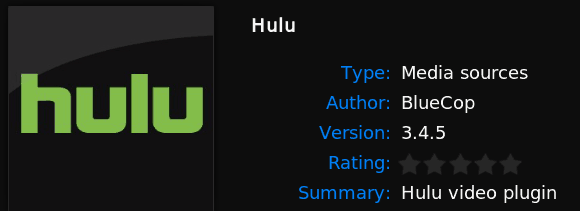
Con Raspbmc installato, puoi eseguire facilmente lo streamingmultimedia da un altro computer o un servizio online, come YouTube. Ma un servizio che non viene preinstallato con Raspbmc è Hulu. Fortunatamente, c'è un modo per mettere Hulu su una scatola di Raspbmc. E la parte migliore: a differenza della maggior parte delle app Hulu per dispositivi mobili, non è necessario abbonarsi a Hulu Plus perché funzioni.
Prima di chiedere l'elemosina
Prima di intraprendere questo progetto da 1 a 2 ore,è meglio impostare alcune aspettative realistiche. Raspbmc non sarà così fluido o senza problemi come acquistare una Apple TV e abbonarsi a Hulu Plus. Ma sarà più economico. Il software che supporta questo è molto non ufficiale ed è gestito da alcuni sviluppatori indipendenti laboriosi. Non vi è alcuna garanzia che questo funzionerà il 100% delle volte, soprattutto se Hulu decide di reimpostare il modo in cui forniscono i contenuti. Se non sei disposto a gestire questa possibilità, non correre a comprare un Raspberry Pi al solo scopo di trasmettere Hulu gratuitamente.
Detto questo, ecco cosa ti serve per farlo funzionare:
- Raspberry Pi
- Fonte di alimentazione (caricabatterie 1A a batterie 5 V o 4xAA su micro USB)
- Connessione di rete cablata (per la configurazione iniziale)
- Scheda SD (Classe 6 o superiore / 2 GB o superiore)
- Nota: sto usando una scheda di Classe 4 senza problemi
- Cavo HDMI
- Software:
- Raspbmc
- Bluecop Repository
Installazione di Raspbmc
Il primo passo è installare Raspbmc sul tuoRaspberry Pi. Il modo più semplice per farlo è con l'app di installazione che puoi ottenere su Rapbmc.com. Inserire la scheda SD ed eseguire il programma di installazione per scrivere l'immagine di installazione di Raspbmc sulla scheda. Carica la scheda SD sul tuo RPi, mettiti cablato e mettiti comodo per circa 25 minuti mentre scarica i pacchetti necessari e li installa.
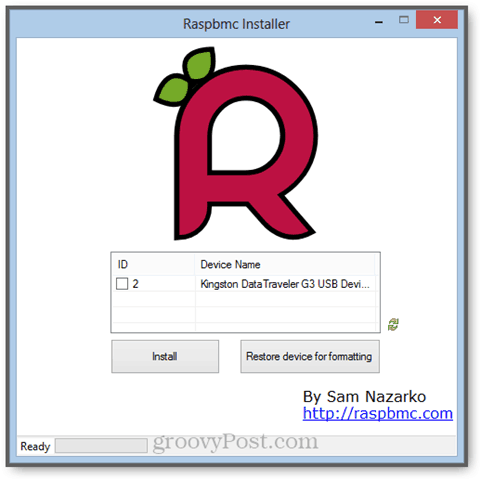
Aggiunta del repository Bluecop a XBMC
Scarica e installa il repository Bluecop. Non decomprimerlo. Per semplificare le cose, salvalo su un'unità USB formattata FAT32.
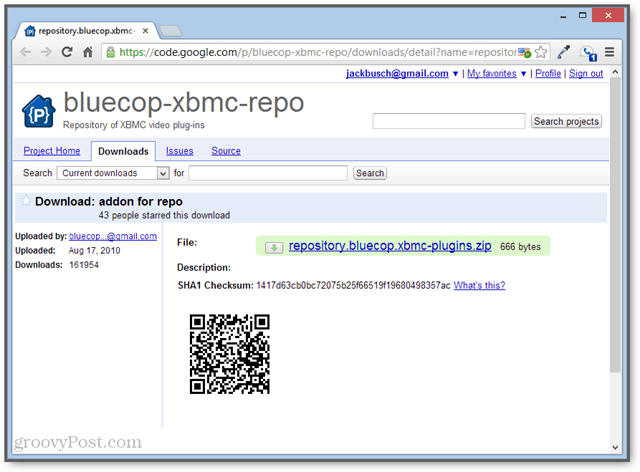
Accendi il tuo Pi con Raspbmc installato e plugnella tua chiavetta USB. Dovrebbe montarsi automaticamente. In caso contrario, riprovare o riavviare. In questi screenshot, ho chiamato la mia unità USB "Kingston". Vedrai una notifica in basso a destra quando viene montata.
Una volta montata la chiavetta USB con Bluecop Repository, fare clic su Sistema -> Impostazioni -> Componenti aggiuntivi. Quindi fare clic Installa da un file zip.
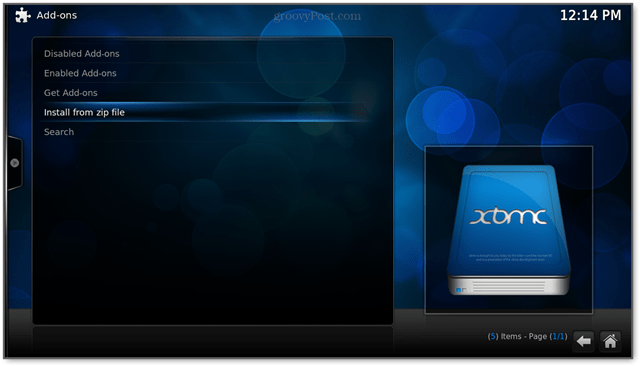
Passa all'unità USB.
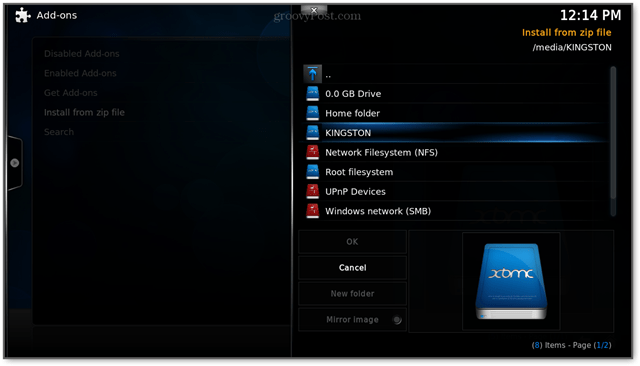
Scegli il file zip del repository Bluecop (repository.bluecop.xbmc-plugins.zip).
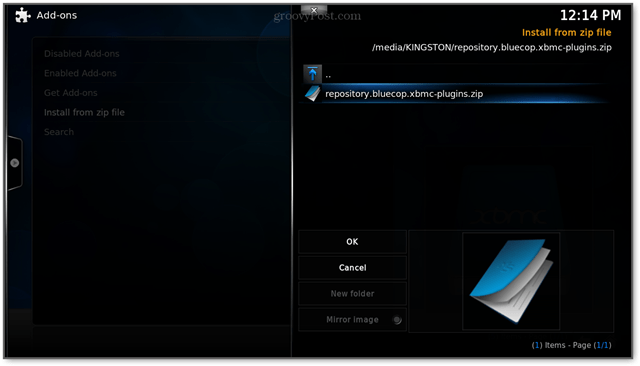
Attendere qualche secondo mentre viene aggiunto il repository. Vedrai una notifica in basso a destra che dice "Aggiornamento del componente aggiuntivo del repository Bluecop".
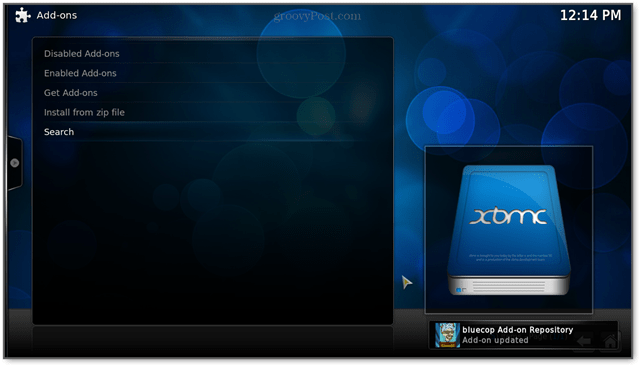
Torna al menu principale e fai clic Video -> Componenti aggiuntivi.
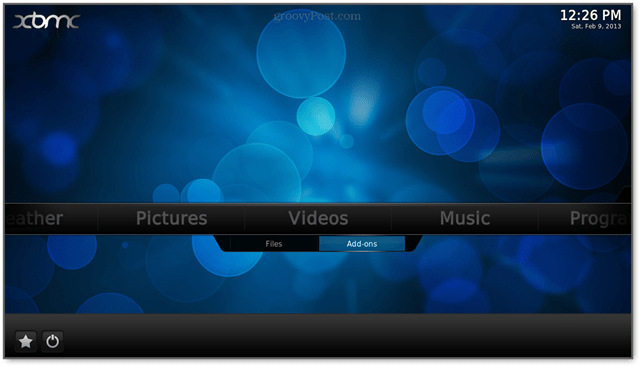
Clic Prendi di più… Scorri verso il basso fino a trovare Hulu. Cliccalo. (Nota: ho dovuto riavviare il mio Pi dopo aver aggiunto il repository Bluecop prima che Hulu comparisse nell'elenco.)
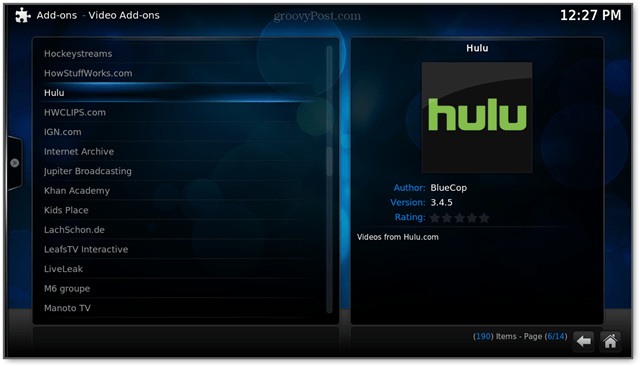
Clic Installare.
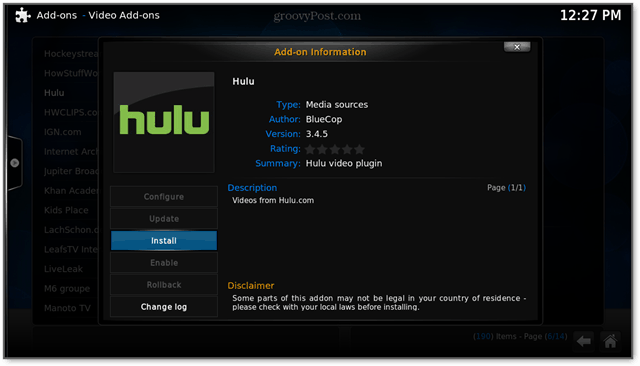
Attendere qualche istante per il download e l'attivazione. Torna a Video -> Componenti aggiuntivi. Tu dovresti vedere Hulu sulla lista.
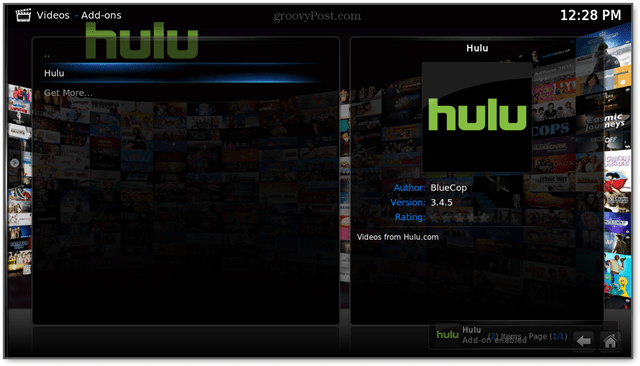
Goditi il tuo Hulu gratis!
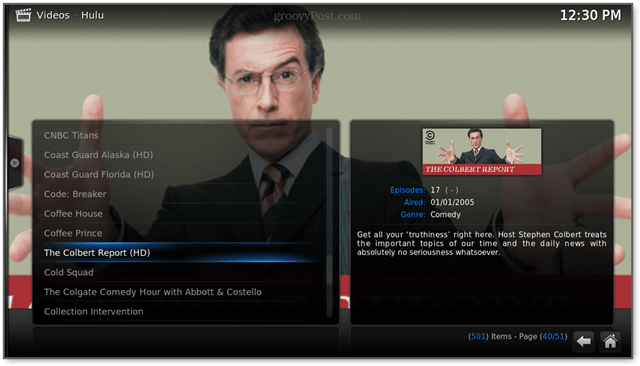
Una scatola di Raspbmc sul mantello rende grande, bassaprofilo HTPC. Wireless è notoriamente pignolo su RPi, quindi potresti voler ottenere un adattatore Ethernet su Powerline. Per quanto riguarda un telecomando, ci sono app remote XBMC per iOS e Android. In alternativa, puoi ottenere una tastiera multimediale wireless, come la mini tastiera wireless FAVI con touchpad del mouse.

Note e risoluzione dei problemi
Nel complesso, Hulu sul Raspberry Pi è buono, peròcon alcuni inconvenienti. La riproduzione del video è fluida, ma come noterai, la navigazione dei menu e delle interfacce è un po 'noiosa. Non è affatto semplice come visitare Hulu.com o utilizzare l'interfaccia Hulu Plus di Apple TV. Per il componente aggiuntivo bluecop in particolare, mi piacerebbe vedere la possibilità di aggiungere spettacoli a un elenco di "preferiti", soprattutto perché i menu sono così lenti su Raspberry Pi.
Ho riscontrato un problema piuttosto comune con la mia installazione:
Il componente aggiuntivo XBMC Bluecop Hulu riproduce solo spot pubblicitari ma non video
A volte, quando si apre uno stream, questo riproduce l'annuncio e quindi ritorna al menu senza riprodurre il video o l'episodio attuale. C'è una soluzione per questo. Dal Video -> Componenti aggiuntivi menu, tasto destro del mouse Hulu e clicca Impostazioni del componente aggiuntivo.
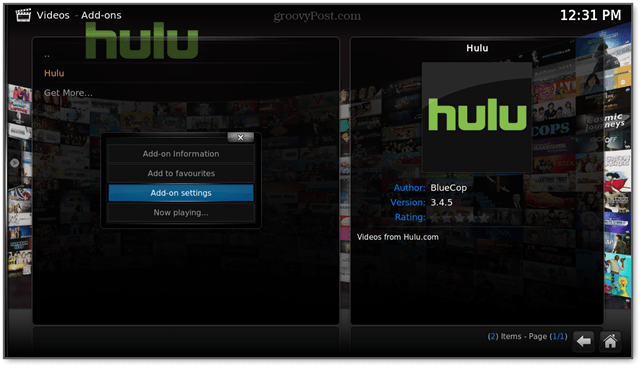
Vai al Streaming. Deseleziona Pre-roll di rete e regolare Annunci pre-roll e Annunci finali a 0. Fare clic ok.
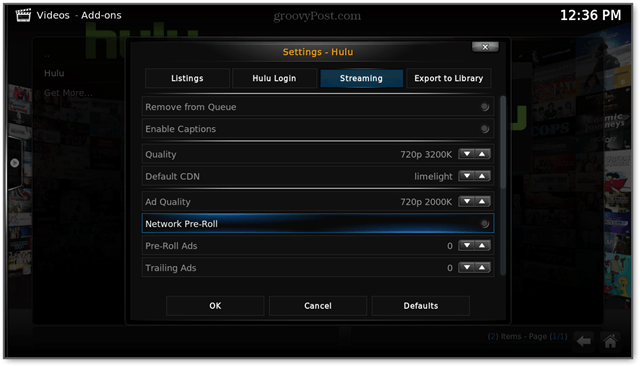
Il tuo stream dovrebbe andare direttamente all'episodio ora. Inoltre, non dovrai passare attraverso nessuna pubblicità.
Altri problemi
Come ho detto, ho avuto problemi a ottenere ilimmagine di installazione automatica / di rete per funzionare. Alcuni utenti hanno riportato il successo attraverso la pazienza, ovvero lasciando intatta la cosa per 45 minuti. Altri, come me, hanno semplicemente fatto l'immagine standalone direttamente sulla scheda SD.
Altri colpevoli comuni per difficoltà tecnichesono schede SD difettose, schede SD troppo lente o schede SD troppo piccole. Ho ottenuto una scheda SD Amazon Basics di classe 10 da 8 GB per il mio primo round, e occasionalmente c'erano errori di scrittura (non insolito, secondo le recensioni). Più di recente, ho usato una scheda SD Sandisk da 8 GB di classe 4 e ha funzionato bene. Il tuo chilometraggio può variare.
Per ulteriori informazioni di quante tu abbia mai voluto sapere sulla velocità della scheda SD, leggi questa guida alla velocità della scheda SD.
La mancanza di energia sufficiente può anche dartiguaio. Uso un hub alimentato CyberPower CP-H720P per alimentare il mio Raspberry Pi e tutte le mie periferiche. Sembra che vada bene. Ma un caricabatterie da parete dedicato con un cavo microUSB sembra essere la soluzione migliore. Non è consigliabile spegnere l'RPi da una porta USB del computer o una porta USB della TV.

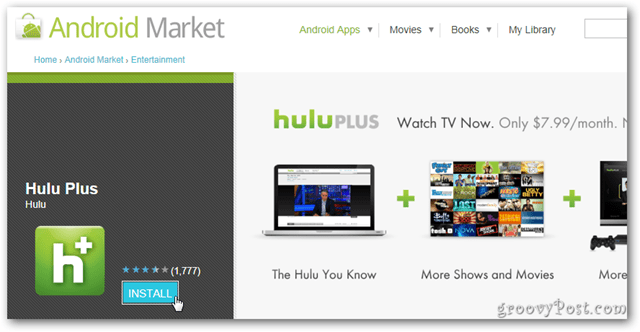

![Gli account premium a pagamento mensili di Hulu diventano realtà [groovyNews]](/images/news/hulu-monthly-paid-premium-accounts-to-become-a-reality-groovynews.png)






lascia un commento